Aikaa säästävä ohjelmisto- ja laiteosaaminen, joka auttaa 200 miljoonaa käyttäjää vuosittain. Opastamalla sinut neuvoja, uutisia ja vinkkejä päivittää teknistä elämääsi.
1. Korjaa tiedostot System File Checker -sovelluksella
- paina Voita avain + X Windows 10: ssä tai 8: ssa Win + X-valikon avaamiseksi.
- Klikkaus Komentokehote (järjestelmänvalvoja) avataksesi korotetun komentokehotteen.

- Ennen kuin käytät SFC-työkalua, kirjoita seuraava komento komentokehotteeseen ja paina Return-näppäintä:
DISM.exe / Online / Cleanup-image / Restorehealth - Käynnistä Windows uudelleen, jos DISM (Deployment Image Servicing and Management) -työkalu tekee muutoksia.
- Avaa komentokehote ja kirjoita se uudelleen sfc / scannow kehotteen ikkunassa.

- Aloita SFC-skannaus painamalla Enter-näppäintä, joka voi kestää 20-30 minuuttia.
- Käynnistä Windows uudelleen, jos SFC-skannaus ilmoittaa, että se on korjannut tiedostot.
Järjestelmätiedostotarkistimen käyttö ei välttämättä toimi tällaisissa ongelmissa.
Jos RTKVHD64.sys -virhe jatkuu edelleen System File Checker -tarkistustarkistusten jälkeen, suosittelemme tr
y ammattimainen järjestelmän korjausohjelmisto joka suorittaa automaattisen Windows-järjestelmän tarkan tarkistuksen, etsii ja korjaa ongelmat, jotka aiheuttavat tämän sinisen näytön virheen.
Restoro on powered by online-tietokanta, joka sisältää uusimmat toiminnalliset järjestelmätiedostot Windows 10 -tietokoneille, jolloin voit helposti korvata kaikki elementit, jotka voivat aiheuttaa BSoD-virheen.
Tämä ohjelmisto voi myös auttaa sinua luomalla palautuspisteen ennen korjauksen aloittamista, jolloin voit palauttaa järjestelmän edellisen version helposti, jos jokin menee pieleen.
Näin voit korjata rekisterivirheet Restoron avulla:
- Lataa ja asenna Restoro.
- Käynnistä sovellus.
- Odota, että ohjelmisto tunnistaa vakausongelmat ja mahdolliset vioittuneet tiedostot.
- Lehdistö Aloita korjaus.
- Käynnistä tietokone uudelleen, jotta kaikki muutokset tulevat voimaan.
Heti kun korjausprosessi on valmis, tietokoneesi pitäisi toimia ongelmitta, eikä sinun tarvitse enää huolehtia BSoD-virheistä tai hitaista vasteaikoista.
⇒ Hanki Restoro
Vastuuvapauslauseke:Tämä ohjelma on päivitettävä ilmaisesta versiosta tiettyjen toimintojen suorittamiseksi.
2. Katso, onko kiintolevyssä vioittuneita
- Klikkaa alkaa -painiketta ja etsi komento.
- Pidä CTRL-Vaihtoja paina sitten Tulla sisään.
- Klikkaus Joo käyttöoikeuksien valintaikkunassa.
- Tyyppi chkdsk / f mustassa laatikossa ja osui sitten Tulla sisään.

- Ohjelma aloittaa kiintolevyn skannauksen RTKVHD64.sys -virheiden varalta.
- Seuraa näytön komentoja.
Kiintolevyajureihin tai tallennusohjaimiin liittyvät ongelmat voivat aiheuttaa RTKVHD64.sys -virheitä.
Nämä voivat ilmetä toistuvasta väärinkäytöstä ajan myötä, kuten virheelliset sammutukset, ohjelmiston puutteellinen asennus tai virtakatkot voivat vahingoittaa tietoja.
Tätä varten Microsoftilla on apuohjelma nimeltä chkdsk (lyhyt tarkistuslevy) kiintolevyn vioittumisen skannaamiseen ja korjaamiseen.
5. Suorita haittaohjelmien tarkistus
- Klikkaa Cortana -painiketta Windows 10: n tehtäväpalkissa kyseisen sovelluksen avaamiseksi.
- Syötä avainsana Windows Defender hakukentässä.
- Valitse Windows Defender avataksesi alla olevan ikkunan.

- Napsauta suojakuvaketta ikkunan vasemmalla puolella.
- Klikkaus Tarkennettu tarkistus avataksesi lisää vaihtoehtoja.
- Valitse Täysi tarkistus vaihtoehto laajimmalle skannaukselle.
- paina Skannaa nyt -painiketta aloittaaksesi virustentorjunnan.
Järjestelmätiedostoja vioittava haittaohjelma on syyllinen BSOD-virheisiin. Sellaisena virustentorjunta voi käytännössä ratkaista RTKVHD64.sys -virheen.
Joskus haittaohjelmatartunta voi aiheuttaa Windowsin päivitysvirheitä. Voit korjata ongelman suosittelemalla, että suoritat järjestelmän täydellisen tarkistuksen virustorjunnalla. Löydät parhaan virustorjuntaohjelmiston tässä.
Jos sinulla ei ole luotettavaa virustorjuntaohjelmaa, suosittelemme kokeilemaan nopeaa, luotettavaa virustorjuntaohjelmaa, joka ei häiritse järjestelmääsi millään tavalla.
© Tekijänoikeuksien Windows-raportti 2021. Ei liitetty Microsoftiin
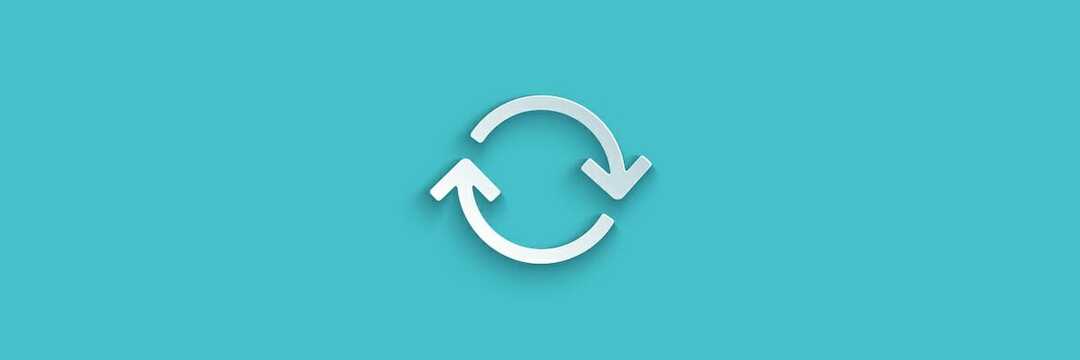

![Ääniohjaimien asentaminen uudelleen Windows 10: een [Realtek]](/f/ca1cbbf528a52f16be843289e547cfc0.jpg?width=300&height=460)